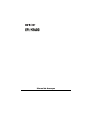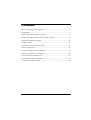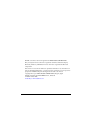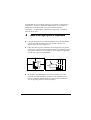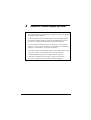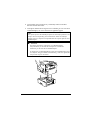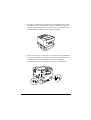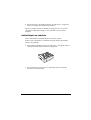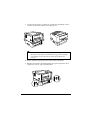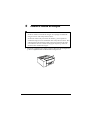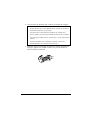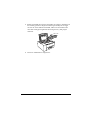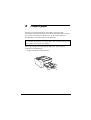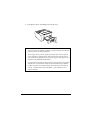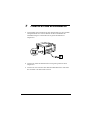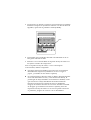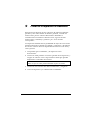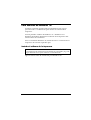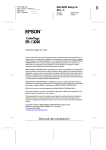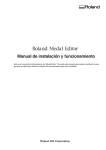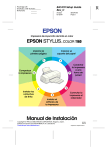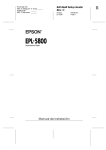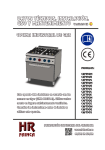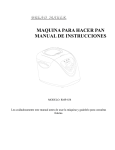Download 3 Instalar la Unidad Dúplex opcional
Transcript
® Manual de Arranque Contenido Buscar un lugar para la impresora..............................................................1 Desembalar ...................................................................................................3 Instalar la Unidad Dúplex opcional............................................................4 Instalar la bandeja inferior de 500 hojas opcional....................................10 Instalar la unidad de imagen.....................................................................17 Cargar el papel............................................................................................21 Conectar el cable de alimentación.............................................................26 Probar la impresora....................................................................................27 Conectar la impresora al ordenador .........................................................29 Instalar el software de la impresora..........................................................30 Para usuarios de Windows® 98..................................................................32 Ajustes básicos del controlador.................................................................34 Acceder a la ayuda en línea .......................................................................38 i EPSON es una marca comercial registrada de SEIKO EPSON CORPORATION. HP y LaserJet son marcas comerciales registradas de Hewlett-Packard Company. Microsoft, Windows y MS-DOS son marcas comerciales registradas de Microsoft Corporation. Nota General: el resto de los nombres de productos utilizados en este manual tienen sólo una finalidad identificativa, y pueden ser marcas comerciales de sus respectivos propietarios. EPSON no dispone de ningún derecho sobre estas marcas. Copyright © 1999 por SEIKO EPSON CORPORATION, Nagano, Japón Editado en España por EPSON IBÉRICA S.A., Barcelona 2ª Edición (Enero 2000) Traducido por www.caballeria.com ii La finalidad de este pequeño manual es ayudarle a configurar la impresora y empezar a imprimir rápidamente. Si necesita una información más detallada acerca de la utilización de la impresora, o si tiene algún problema de impresión, consulte el Manual del Usuario. 1 Buscar un lugar para la impresora Coloque la impresora lo suficientemente cerca del ordenador o de la estación de trabajo para que pueda conectar sin dificultad el cable de impresora. Deje suficiente espacio alrededor de la impresora para poder realizar las operaciones de mantenimiento con facilidad y para que pueda ventilarse sin problemas. En el diagrama siguiente se indica el espacio recomendado. Si instala la Unidad Dúplex opcional (consulte la sección “Instalar la Unidad Dúplex opcional” más adelante en este mismo Capítulo), deberá dejar un espacio adicional de 235 mm en la parte posterior de la impresora. 1 c 2 Precaución: La impresora tiene una abertura de ventilación en el lado derecho (el mismo lado que el conmutador de alimentación). Compruebe que esta abertura no quede bloqueada al colocar la impresora. Evite los lugares expuestos a la luz solar directa, el calor excesivo, la humedad o el polvo. Sitúe la impresora de forma que pueda desconectar fácilmente el cable de alimentación. Evite el uso de tomas eléctricas controladas por un interruptor de pared o por temporizadores automáticos. Las interrupciones accidentales en el suministro eléctrico pueden borrar información valiosa de la memoria del ordenador o de la impresora. Evite el uso de tomas que compartan el mismo circuito con grandes motores u otros dispositivos que puedan perturbar el suministro eléctrico. Mantenga todo el sistema del ordenador y la impresora alejado de fuentes de interferencias potenciales, como altavoces o unidades base de teléfonos inalámbricos. 2 Desembalar 1. Retire los accesorios y la impresora del embalaje. w Atención: La impresora pesa aproximadamente 12 kg y debe levantarse con cuidado. Si fuera necesario, solicite la ayuda de otra persona. 2. Coloque la impresora sobre una superficie plana y estable. 3. Retire el embalaje de la impresora y del resto de los elementos y guárdelos por si los necesita en otro momento. 4. Compruebe que no falte ninguno de los elementos indicados en la figura siguiente, más un CD-ROM con el controlador de la impresora y utilidades. Nota: La forma del conector del cable de alimentación varía según el país; compruebe que el conector sea de la forma adecuada para su país. 3 3 Instalar la Unidad Dúplex opcional Nota: Esta sección está dirigida solamente a aquellos usuarios que instalen la Unidad Dúplex opcional. 4 Si desea instalar tanto la Unidad Dúplex como la bandeja inferior de 500 hojas, deberá instalar primero la Unidad Dúplex antes de proceder a la instalación de la bandeja inferior de 500 hojas. Si desea instalar la bandeja inferior de 500 hojas y no la Unidad Dúplex, pase a la sección “Instalar la bandeja inferior de 500 hojas opcional”, más adelante en este mismo Capítulo. Si no desea instalar ni la Unidad Dúplex ni la bandeja inferior, pase a la sección “papel” más adelante en este mismo Capítulo. La Unidad Dúplex opcional le permite imprimir de forma automática en ambas caras del papel. Siga las instrucciones descritas a continuación para instalar la Unidad Dúplex. 1. Desembale las partes del alimentador dúplex y colóquelas sobre la superficie donde desee instalar la impresora. Levante la unidad vertical de forma que quede bloqueada en la barra de bloqueo del lateral de la unidad horizontal, tal como muestra la figura. 2. Inserte el conducto dúplex en la salida de la impresa y fíjelo con los dos clips que se entregan. 5 3. Dentro de la unidad vertical encontrará una barra metálica. Utilícela para retirar la cubierta de plástico situada a la derecha de la salida. Una vez haya retirado la cubierta de plástico, guárdela junto con la barra metálica en el receptáculo de la unidad vertical donde se encontraba la barra. 4. Con la parte frontal de la impresora encarada hacia usted, sujétela por ambos lados. Alinee las esquinas de la impresora con las esquinas de la Unidad Dúplex y coloque la impresora encima de la unidad. 6 w Atención: La impresora pesa aproximadamente 12 kg. Tenga cuidado al levantarla, y solicite la ayuda de otra persona si fuera necesario. En la parte superior del alimentador dúplex podrá ver tres clavijas: dos a la izquierda y una a la derecha. Estas tres clavijas encajan en los tres orificios correspondientes de la parte inferior del cuerpo de la impresora. 5. Compruebe que la impresora quede firmemente encajada encima de la Unidad Dúplex. 7 6. Utilice los clips suministrados para fijar la Unidad Dúplex a la impresora y cierre la unidad vertical de la Unidad Dúplex. Compruebe que los clips queden firmemente cerrados. 7. Retire completamente la bandeja del papel. Extraiga la bandeja del alimentador de la Unidad Dúplex hasta que pueda ver los dos alimentadores en la parte frontal de la impresora. 8 8. Utilice los clips suministrados para fijar la Unidad Dúplex a la impresora por su parte frontal. Compruebe que los clips queden firmemente cerrados. 9. Coloque de nuevo la bandeja del alimentador de la Unidad Dúplex y la bandeja del papel. 9 4 Instalar la bandeja inferior de 500 hojas opcional Nota: Esta sección está dirigida a aquellos usuarios que instalen la bandeja inferior de 500 hojas opcional. Si no desea instalar esta bandeja, pase a la sección “Instalar la unidad de imagen” más adelante en este mismo Capítulo. Unidad Dúplex instalada Si ya ha instalado la Unidad Dúplex, siga las instrucciones descritas a continuación. En caso contrario, si desea instalar la bandeja inferior de 500 hojas sin instalar la Unidad Dúplex, pase a la sección “Unidad Dúplex no instalada” más adelante en este mismo Capítulo. Nota: Si desea instalar tanto la Unidad Dúplex como la bandeja inferior de 500 hojas, deberá instalar primero la Unidad Dúplex. Pase a la sección “Instalar la Unidad Dúplex opcional”, ya tratada en este mismo Capítulo, e instale la Unidad Dúplex si todavía no lo ha hecho. 1. Desembale la bandeja inferior de 500 hojas y colóquela sobre la superficie donde desee instalar la impresora. 10 2. Compruebe que la impresora y la bandeja estén encaradas hacia la misma dirección. 3. Colóquese delante de la impresora. Levántela por las asas de la Unidad Dúplex, tal como muestra la siguiente figura. Nota: En la parte superior de la bandeja inferior de 500 hojas podrá ver tres clavijas: dos a la izquierda y una a la derecha. Estas tres clavijas encajan en los tres orificios correspondientes de la parte inferior de la Unidad Dúplex. w Atención: No intente levantar la impresora y la Unidad Dúplex conjuntamente por las asas de la impresora. Levántelas solamente por las asas de la Unidad Dúplex. La impresora y la Unidad Dúplex pesan aproximadamente 18 kg en conjunto. Tenga cuidado al levantarlas, y solicite la ayuda de otra persona si fuera necesario. 11 4. Coloque el conjunto de la impresora y la Unidad Dúplex sobre la bandeja inferior de 500 hojas, teniendo cuidado con que las esquinas queden alineadas. Compruebe que la impresora y la Unidad Dúplex queden correctamente encajadas. 5. Utilice los clips que se entregan con la impresora para bloquear la unión en la parte posterior de la impresora (que inmovilizan la Unidad Dúplex con la bandeja inferior de 500 hojas). Compruebe que los clips queden colocados correctamente. 12 6. Retire completamente la bandeja del alimentador dúplex y saque la bandeja inferior de 500 hojas hasta que pueda ver claramente las dos zonas de unión del alimentador en la Unidad Dúplex. 7. Utilice los clips suministrados para bloquear la unión, de la forma mostrada en la figura. Compruebe que los clips queden correctamente colocados. 13 8. Inserte de nuevo la bandeja inferior de 500 hojas y coloque de nuevo la bandeja del alimentador dúplex. Ahora ya puede instalar la unidad de imagen. Pase a la sección “Instalar la unidad de imagen”, más adelante en este mismo Capítulo. Unidad Dúplex no instalada Si no ha instalado la Unidad Dúplex opcional, siga las instrucciones detalladas a continuación para instalar la bandeja inferior de 500 hojas. 1. Desembale la bandeja inferior de 500 hojas y colóquela sobre la superficie donde desee instalar la impresora. 2. Compruebe que la impresora y la bandeja estén orientadas hacia la misma dirección. 14 3. Levante la impresora y alinee las clavijas de la bandeja con los orificios de la parte inferior de la impresora. w Atención: La impresora pesa aproximadamente 12 kg y debe levantarse con cuidado. Si fuera necesario, solicite la ayuda de otra persona. 4. Baje la impresora hasta que descanse sobre la bandeja. 5. Bloquee la uniones del alimentador en la parte posterior de la impresora con los clips suministrados. 15 6. Retire completamente la bandeja superior de 250 hojas de la impresora, y extraiga la bandeja inferior de 500 hojas hasta que pueda ver las zonas de unión del alimentador frontal. 7. Utilice los clips suministrados para bloquear firmemente la unión con el alimentador frontal. c 16 Precaución: Retire siempre la bandeja inferior de 500 hojas antes de levantar la impresora. Consulte las instrucciones acerca de cómo retirar la bandeja en el Capítulo 3 del Manual del Usuario. Nunca intente levantar la impresora con la bandeja inferior de 500 hojas instalada. 5 c Instalar la unidad de imagen Precaución: No dé la vuelta al cartucho de imagen. No exponga la unidad de imagen a la luz más tiempo del necesario. No abra la cubierta de protección del tambor, y evite exponer la unidad de imagen a la luz ambiental más tiempo del necesario. Una sobreexposición del cartucho puede provocar la aparición de áreas excesivamente oscuras o claras en la página impresa y reducir la duración de la unidad de imagen. 1. Presione el pestillo en la parte superior derecha de la impresora y abra completamente la cubierta de la impresora. 1 2 17 2. Abra la bolsa de aluminio que contiene la unidad de imagen. Nota: Guarde la bolsa por si más adelante desea guardar la unidad (si traslada la impresora, por ejemplo). No abra nunca el obturador del tambor de la unidad. Si lo hiciera, dañaría el tambor fotosensible del interior de la unidad. No exponga la unidad a la luz solar directa o a otra fuente de luz intensa. Instale la unidad lo más rápidamente posible, para evitar dañarla debido a una sobreexposición a la luz. 3. Mientras sujeta la unidad de imagen de la forma mostrada en la figura, agítela con cuidado varias veces para distribuir el tóner de manera uniforme. 18 4. Coloque la unidad de imagen sobre una superficie limpia y plana. Sujete el cartucho con una mano y tire de la lengüeta de la cinta selladora con la otra mano. Retire la cinta por completo con una presión regular y firme, tal como se muestra en la figura. Nota: La lengüeta puede romperse si tira de ella inclinándola, y no en sentido horizontal. Tire siempre de la lengüeta con la unidad de imagen colocada cara arriba, tal como muestra la figura anterior. Si tira de la lengüeta con la unidad colocada en cualquier otra posición, ésta puede quedar dañada. 19 5. Sujete la unidad de la forma mostrada en la figura. Insértela en los canales guía de la impresora hasta que encaje en su lugar con un clic. Para alinear la unidad, utilice los marcadores de color del canal guía izquierdo de la impresora y del propio cartucho. 6. Cierre la cubierta de la impresora. 20 6 Cargar el papel En esta sección describiremos cómo debe cargar el papel utilizando la bandeja de papel estándar de 250 hojas. En el Manual del Usuario encontrará los detalles acerca de cómo utilizar la bandeja MP o la bandeja inferior de 500 hojas. Nota: Si el gramaje del papel no está comprendido entre los valores de 60 a 105 g/m², coloque menos hojas en la bandeja. Para cargar papel en la bandeja de 250 hojas, siga los pasos indicados a continuación. 1. Saque la bandeja tirando del asa. 21 2. Presione hacia abajo la placa de la bandeja hasta que quede bloqueada en el fondo de la misma. 3. Sujete la guía lateral entre los dedos pulgar e índice, y desplácela el máximo hacia la derecha. 22 4. Ajuste la longitud de la bandeja a la del papel. Para aumentar la longitud de la bandeja, desplace la guía A de forma que coincida con la longitud del papel; a continuación, ajuste la guía B para que coincida con la posición de la guía A. Para reducir la longitud de la bandeja, desplace la guía B de forma que coincida con la longitud del papel; a continuación, ajuste la guía A para que coincida con la posición de la guía B. 1 Guía A 2 2 Guía B Guía A 1 Guía B 23 5. Airee una pila de hojas de papel (hasta 250 hojas) para separarlas, y golpee ligeramente los bordes de la pila sobre una superficie plana para nivelarlos. Coloque el papel en la bandeja, alineándolo con el lado izquierdo de la bandeja. Compruebe que todas las hojas de la pila queden por debajo del clip metálico de sujeción y de las pestañas de plástico de los topes. Si sobrecarga la bandeja colocando demasiadas hojas a la vez, pueden producirse atascos del papel. 6. Desplace la guía derecha hacia la izquierda de forma que toque ligeramente el borde de la pila de papel. 24 7. Coloque de nuevo la bandeja en la impresora. Nota: No saque nunca la bandeja mientras esté imprimiendo. Si lo hiciera podría provocar un atasco del papel. Para cargar sobres gruesos, papel de gramaje alto u otros soportes como etiquetas y transparencias, debe insertar las hojas de una en una. Consulte los detalles acerca de cómo cargar estos soportes en el Capítulo 2 del Manual del Usuario. La impresora está configurada por defecto para imprimir en papel de tamaño A4. Si imprime en cualquier otro tamaño de papel deberá cambiar el ajuste de tamaño de papel de la impresora. Consulte la sección “Ajustes básicos del controlador”, más adelante en este mismo Capítulo. 25 7 Conectar el cable de alimentación 1. Compruebe que la impresora esté desactivada. Lo está cuando está pulsada la cara con el símbolo O del conmutador de alimentación que se encuentra en la parte derecha de la impresora. 2. Conecte el cable de alimentación en la parte posterior de la impresora. 3. Conecte el otro extremo del cable de alimentación a una toma de corriente con derivación a masa. 26 8 Probar la impresora Para comprobar si ha configurado la impresora correctamente, puede imprimir una hoja de status. Esta hoja contiene información acerca de la impresora, incluyendo los ajustes actuales. Siga los pasos descritos a continuación. 1. Compruebe que: haya instalado correctamente la unidad. la cubierta de la impresora esté cerrada. haya papel en la bandeja, y no haya quedado papel en el interior de la impresora 2. Active la impresora tal como se indica en la figura siguiente. 27 3. La impresora se calienta y aparecen varios mensajes en pantalla mientras la impresora ejecuta tests internos. Al cabo de unos 60 segundos, aparecerá en pantalla el mensaje Ready. Paper Source Page Size Manual Feed Orientation RITech Copies Menu Item MP Tray Size Toner Save Mode Value Intro Enter Continue Form Feed On Line Alt Reset 4. Compruebe que el indicador On Line esté iluminado. Si no lo está, pulse el botón On Line. 5. Pulse dos veces el botón Intro. Se imprime la hoja de status con los ajustes actuales de la impresora. Si no se imprime la hoja de status, o si no se ha impreso correctamente, debería comprobar: 28 Que haya papel en la bandeja y que ésta esté correctamente instalada en la impresora (consulte la sección “Cargar el papel”, ya tratada en este mismo Capítulo). Si la impresión de la hoja de status es débil o desigual (algunas áreas son demasiado oscuras y otras demasiado claras), es posible que no haya instalado correctamente la unidad, o bien que el tóner no se haya distribuido de manera uniforme. Desactive la impresora e instale de nuevo la unidad de imagen, de la forma descrita en la sección “Instalar la unidad de imagen” (ya tratada en este mismo Capítulo), antes de imprimir otra hoja de status. Si con esto no puede solucionar el problema, póngase en contacto con su distribuidor. 9 Conectar la impresora al ordenador Esta impresora dispone de dos conectores de interface estándar: paralelo y serie. Para utilizar el interface paralelo, consulte las instrucciones para la conexión del interface detalladas a continuación. Para utilizar el interface serie, siga las mismas instrucciones y substituya “paralelo” por “serie” donde corresponda. La impresora también tiene la posibilidad de alojar un conector de interface adicional. Consulte el Capítulo 3, "Opciones", del Manual del Usuario si desea una más amplia información acerca de estas y otras opciones. 1. Compruebe que el ordenador y la impresora estén desactivados. 2. Conecte el cable paralelo al conector paralelo de la impresora, y asegure el conector con los clips metálicos hasta que queden bloqueados a cada lado del conector. Nota: Utilice siempre un cable paralelo blindado de pares trenzados. 3. Conecte el otro extremo del cable al ordenador, y asegúrelo. 4. Active la impresora y a continuación el ordenador. 29 10 Instalar el software de la impresora El CD-ROM que se entrega con la impresora contiene utilidades y un controlador de impresora para Microsoft® Windows® 3.1, Windows 3.11 para Trabajo en grupo, Windows 95, Windows NT® 3.51 y NT 4.0. Una vez conectada la impresora al ordenador, instale el controlador de impresora. Éste es un programa que gestiona, o “controla”, la impresora, traduciendo las fuentes, ajustes de márgenes, etc., del programa en comandos comprensibles por la impresora. Con el software que se entrega con la impresora podrá realizar ajustes como el tamaño, la fuente y la orientación del papel. También puede consultar la ayuda en línea del controlador de la impresora para obtener información detallada acerca de los ajustes de la impresora. El ordenador debe cumplir los siguientes requisitos para poder utilizar el controlador de Windows que se entrega con la impresora: 30 El ordenador debe tener el sistema operativo Microsoft Windows 3.1, Windows para Trabajo en grupo (3.11), Windows 95 o Windows NT (3.51 o 4.0). 10 MB de espacio libre en disco Instalar el controlador de la impresora Siga los pasos descritos a continuación para instalar el controlador de la impresora: 1. Compruebe que la impresora esté desactivada y que Windows esté ejecutándose en el ordenador. 2. Inserte el CD-ROM que se entrega con la impresora en la unidad de CD-ROM (normalmente la unidad D). 3. Si utiliza Windows 3.1, Windows 3.11 para Trabajo en grupo o Windows NT 3.51, compruebe que la ventana del Administrador de programas esté abierta y seleccione Ejecutar en el menú Archivo. Si utiliza Windows 95 o Windows NT 4.0, haga clic en Inicio y seleccione Ejecutar. 4. Escriba D:\EPSETUP (o E:\EPSETUP) y haga clic en OK (si la letra de la unidad de CD-ROM no es la D, substitúyala por la letra correspondiente). 5. En el cuadro de diálogo que aparece, haga doble clic en Instalar controlador de impresora; también puede instalarlo seleccionando Instalar controlador de impresora y pulsando la flecha de la parte superior derecha. 6. En el cuadro de diálogo que aparece, seleccione EPSON EPLN1600 Advanced y haga clic en OK. El controlador de la impresora se instalará de forma automática. 7. Una vez completada la instalación, haga clic en OK. El controlador de la impresora ya está instalado en el ordenador. 31 ® Para usuarios de Windows 98 Si utiliza el sistema operativo Microsoft Windows 98, siga los pasos descritos a continuación para instalar el software de la impresora. Si tiene pensado cambiar de Windows 3.1 o Windows 95 a Windows 98, deberá desinstalar el software de la impresora del sistema antes de actualizarlo. Una vez instalado Windows 98, instale de nuevo el software de la impresora de la forma explicada aquí. Instalar el software de la impresora Nota: El procedimiento de instalación aprovechando las capacidades plug-andplay de Windows 95 no puede utilizarse con Windows 98. Siga las instrucciones de instalación para Windows 95 32 Instalar las fuentes de pantalla Siga los pasos descritos a continuación para instalar las fuentes de pantalla: 1. Compruebe que la impresora esté desactivada y que Windows esté activado. 2. Inserte el CD-ROM que se entrega con la impresora en la unidad de CD-ROM D (o E). 3. Si utiliza Windows 3.1, Windows 3.11 para Trabajo en grupo o Windows NT 3.51, compruebe que la ventana del Administrador de programas esté abierta y seleccione Ejecutar en el menú Archivo. Si utiliza Windows 95 o Windows NT 4.0, haga clic en Inicio y seleccione Ejecutar. 4. Escriba D:\EPSETUP (o E:\EPSETUP) y haga clic en OK. 5. [Excepto para los usuarios de Windows NT 3.51]: En el cuadro de diálogo que aparece, haga doble clic en Instalar Font Manager; también puede instalarlo seleccionando Instalar Font Manager y pulsando la flecha de la parte superior derecha. [Sólo para los usuarios de Windows NT 3.51]: En el cuadro de diálogo que aparece, haga doble clic en Instalar fuentes de pantalla; también puede instalarlo seleccionando Instalar fuentes de pantalla y pulsando la flecha de la parte superior derecha. 6. Siga las instrucciones que aparecerán en pantalla. 7. Una vez completada la instalación, haga clic en OK. Las fuentes de pantalla ya están instaladas en el ordenador. 33 11 Ajustes básicos del controlador Antes de empezar a imprimir debe comprobar que los ajustes del controlador son los adecuados para el documento. Muchas aplicaciones Windows ignoran los ajustes de la impresora realizados con el controlador, pero algunas no lo hacen. Compruebe lo siguiente: 34 Papel Tamaño del papel cargado en la impresora Orientación Dirección de impresión en la página (vertical u horizontal) Calidad de impresión Resolución en puntos por pulgada (ppp) Fuente del papel Automática, Bandeja MP, Bandeja inferior 1 o Bandeja inferior 2 (si está instalada) Memoria de la impresora Cantidad de memoria instalada en la impresora (la memoria estándar es de 8 MB). Para usuarios de Windows 95 y de Windows NT 4.0 Siga los pasos descritos a continuación para realizar los ajustes necesarios: 1. Haga clic en el botón Inicio. 2. Seleccione Configuración y luego pulse Impresoras. 3. Haga clic con el botón derecho del ratón en el icono de la impresora y seleccione Propiedades (en Windows 95) o Configuración predeterminada del documento (en Windows NT 4.0). Compruebe que selecciona el icono con el botón derecho. 4. Seleccione la ficha Ajustes básicos. 5. Seleccione el tamaño del papel cargado en la impresora en la lista Papel. Si en la lista no aparece el tamaño del papel utilizado, pulse la flecha derecha para desplazarse por la lista. 6. Seleccione la orientación Vertical u Horizontal. La dirección de impresión en el diagrama de la pantalla cambia según la orientación seleccionada. 7. Seleccione la resolución. 8. Seleccione la fuente del papel. Realice cualquier otro ajuste deseado y haga clic en OK cuando haya terminado. 35 Para usuarios de Windows 3.1 y Windows 3.11 para Trabajo en grupo Siga los pasos descritos a continuación para acceder al controlador y realizar los ajustes necesarios. 1. En la ventana Principal, haga doble clic en el icono Panel de Control. 2. Haga doble clic en el icono Impresoras. 3. Compruebe que la impresora esté seleccionada, y haga clic en el botón Configurar. 4. Seleccione el tamaño del papel cargado en la impresora en la lista Papel. Si en la lista no aparece el tamaño del papel utilizado, pulse la flecha derecha para desplazarse por la lista. 5. Seleccione la orientación Vertical u Horizontal. La dirección de impresión de la ilustración de la pantalla cambia según la orientación seleccionada. 6. Seleccione la resolución. 7. Seleccione la fuente del papel. Realice cualquier otro ajuste deseado y haga clic en OK cuando haya terminado. 36 Para usuarios de Windows NT 3.51 Siga los pasos descritos a continuación para acceder al controlador y realizar los ajustes necesarios. 1. En la ventana Principal, haga doble clic en el icono Panel de Control. 2. Haga doble clic en el icono Impresoras. 3. Haga doble clic en el icono de la impresora que desee seleccionar. 4. Seleccione Propiedades en el menú Impresoras. 5. Compruebe que la impresora esté seleccionada y haga clic en el botón Configurar. 6. Seleccione la fuente del papel. 7. Seleccione el tamaño del papel. Realice cualquier otro ajuste deseado y haga clic en OK cuando haya terminado. 37 12 Acceder a la ayuda en línea El controlador de la impresora para Windows dispone de una amplia función de ayuda en línea que incluye información detallada, así como instrucciones acerca de los ajustes del controlador. La ayuda en línea le podrá responder a la mayoría de las preguntas que pueda formular acerca del controlador. Nota: La ayuda en línea no está disponible en las aplicaciones DOS. Acceder a la ayuda en línea desde el controlador de la impresora para Windows Para acceder a la ayuda en línea desde el controlador de la impresora, siga las instrucciones correspondientes de este mismo Capítulo para acceder al controlador; a continuación haga clic en el botón Ayuda, situado en la parte inferior de la ventana que aparece. Acceder a la ayuda en línea desde las aplicaciones Windows Para acceder a la ayuda desde una aplicación, abra el menú Archivo y seleccione la opción Imprimir o Preparar página. Luego haga clic en Impresora, Configurar, Opciones o Propiedades (es posible que tenga que hacer clic en una combinación de estos botones), dependiendo del programa que utilice. A continuación, haga clic en el botón ? o Ayuda en la ventana que aparece. 38